هل سبق لك أن أردت العودة والبحث عن محادثة مراسلة فورية سابقة تحتوي على عنوان URL تبحث عنه؟ أو هل ترى محفوظات الرسائل الفورية والمكالمات؟ أو هل تريد حذف رسالة قديمة؟ إذا كنت تستخدم Microsoft Outlook للبريد الإلكتروني، فقد يكون لديك خيار حفظ الرسائل الفورية في مجلد محفوظات المحادثات Outlook. يمكن تشغيل الخيار أو إيقاف تشغيله بواسطة المؤسسات التي تستخدم Outlook للبريد الإلكتروني.
تأكد من حفظ محفوظات محادثاتك
فلنبدأ بمعرفة ما إذا كانت محفوظات المحادثات متوفرة في مؤسستك. إذا كانت متوفرة، سنوضح لك كيفية الوصول إليها والعثور على رسائل فورية محدّدة.
-
في النافذة الرئيسية Lync ، انقر فوق الزر "خيارات

-
في قسم "إدارة المعلومات الشخصية"، ابحث عن خانة الاختيار المعنونة حفظ محادثات رسائلي الفورية في مجلد محفوظات المحادثات في البريد الإلكتروني.
-
إذا لم تتمكن من رؤية خانة الاختيار هذه، أو إذا كانت في النافذة ولكنها باهتة (غير قابلة للتشغيل)، فهذا يعني أنك لا تستخدم Outlook للبريد الإلكتروني، أو أنك تستخدم Outlook ولكن مؤسستك قامت بإعداد حساب Lync بحيث لا يتم حفظ محادثات المراسلة الفورية في Outlook.
-
إذا كانت خانة الاختيار موجودة هناك وقابلة للتشغيل، ولكنها غير محددة، فحددها إذا كنت تريد حفظ محفوظات محادثاتك، ثم انقر فوق موافق.
-
إذا كانت خانة الاختيار موجودة هناك ومحددة، فهذا يعني أن عملية حفظ محفوظات المحادثات قد تمت.
هام: إذا لم تكن ترغب في حفظ محفوظات المحادثات، فعليك إلغاء تحديد خانة الاختيار حفظ محادثات المراسلة الفورية في مجلد محفوظات محادثات البريد الإلكتروني ثم انقر فوق موافق. وكذلك عليك أن تدرك أن هذه الوظيفة إما تكون قيد التشغيل أو خارج التشغيل. فإذا كانت خارج التشغيل، فسيتم تجاهل كل محادثاتك ولن تتمكّن من تحديد رسائل معيّنة للاحتفاظ بها. أما إذا كانت قيد التشغيل، فسيتم حفظ كل محادثاتك، وفي هذه الحالة يمكنك الانتقال إلى Outlook لحذف كل الرسائل التي لا تريد الاحتفاظ بها.
إلقاء نظرة على محفوظات المحادثات
لذا، بافتراض توفر محفوظات المحادثات، في النافذة الرئيسية Lync ، انقر فوق علامة التبويب "المحادثات" 
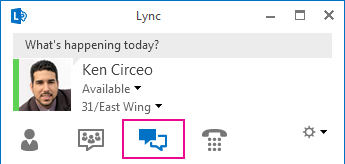
تظهر كل محادثاتك، وتظهر في الأعلى المحادثات الأحدث. كما تظهر المكالمات الهاتفية التي أجريتها على قائمة المحادثات. ومع ذلك، تظهر المكالمات الفائتة التي تم إرسالها إلى البريد الصوتي على طريقة عرض الهاتف التي تحصل عليها بالنقر فوق أيقونة الهاتف.
بالإضافة إلى تحديد الكل، يمكنك النقر فوق إحدى علامتي التبويب المتبقيتين على نافذة المحادثات:
-
غاب سرد المحادثات والمكالمات الفائتة فقط
-
المكالمات سرد مكالماتك الهاتفية فقط (المكتملة والفقية)
يوجد تحديد في أسفل النافذة مسمى عرض المزيد في Outlook. يؤدي اختياره إلى حصولك على المحفوظات الكاملة. يمكنك حذف أي محادثة بالنقر فوق زر الماوس الأيمن وتحديد حذف.
البحث عن محادثة سابقة مع جهة اتصال
-
افتح Lync ، وفي قائمة جهات الاتصال، انقر بزر الماوس الأيمن فوق جهة الاتصال التي تريد عرض محادثتها السابقة. أو، يمكنك إدخال الاسم في مربع البحث.
-
اختر البحث عن المحادثات السابقة.
ستشاهد الآن إدخالات المحادثات التي أجرتها جهة الاتصال معك في المجلد محفوظات المحادثات في Outlook. لتعقب محادثة معينة، استعرض وصولاً إلى التاريخ التقريبي للمحادثة. أو، أدخل مصطلحاً ربما يكون قد ورد في المحادثة في مربع البحث في أعلى نافذة Outlook.










